
Cortana е виртуалният асистент, който Microsoft представи с появата на Windows 10. Той е интегриран с търсене в операционната система и може да изпълнява все повече функции. Въпреки че за работата си той трябва да има достъп до много лична информация. Нещо, което не убеждава много потребители. За щастие можем да изтрием цялата тази информация, която съветникът съхранява.
Така че Cortana вече няма да разполага с тези данни, за сърфиране, история или данни за нашите съхранени контакти. Стъпките за следване на това са лесни, поради което избягваме, че асистентът на Windows 10 има толкова много данни за нас.
Преди всичко трябва да излезем от акаунта си в Cortana. За целта щракваме върху символа на микрофона, който се появява в лентата на задачите, където е асистентът. Получаваме меню и отляво избираме опция, наречена Notebook. Там ще видим акаунта, който имаме в асистента, щракваме върху иконата на молив и след това върху имейл адреса. След това ще се появи прозорецът за излизане.

След като това е направено, трябва да преминем към конфигурацията на Windows 10. В него трябва да влезем в секцията Поверителност и там трябва да потърсим опцията, наречена „Глас, ръкописно въвеждане и писане“. В него ще видим бутон, който казва „Деактивиране на гласови услуги и предложения за писане“. Кликваме върху него.
След това получаваме изскачащ прозорец, който казва това ако продължим с деактивирането на тази функция, вече няма да можем да говорим с Cortana. Освен това речникът за писане и мастило на потребителя ще бъде изчистен.
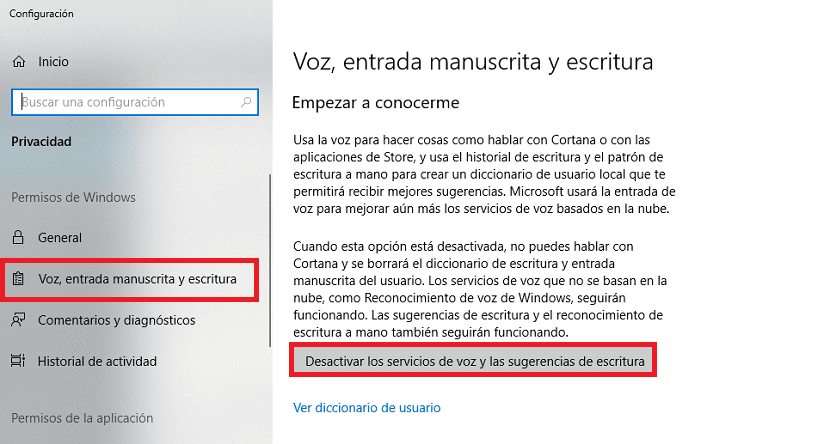
Въпреки че това е първата стъпка, тъй като все още не сме изтрили цялата информация, която Cortana съхранява. За да направите това, трябва да се върнем към конфигурацията и да влезем в раздела за асистенти, наречен Cortana. Вътре получаваме раздела за разрешения и история. След това кликваме върху Променете това, което Cortana знае за вас в облака.
Ще се отвори прозорец, в който можете да видите цялата информация, която съветникът запазва за нас. Имаме бутон за изтриване в долната част. Така че просто трябва да кликнете върху него и всички данни, които асистентът на Windows 10 има върху нас, ще бъдат изтрити.